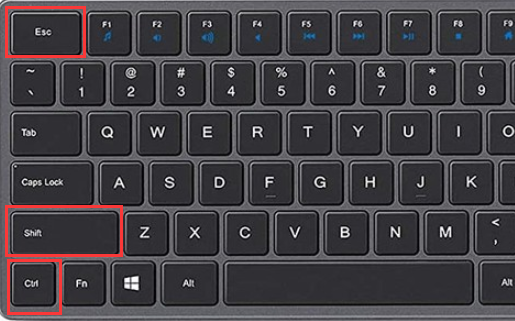|
|
|
|
|
1、同时按下键盘之中的【ctrl+shift+esc】,开启任务管理器。
2、然后点击左上角的【文件】选项,点击【运行新任务】选项; 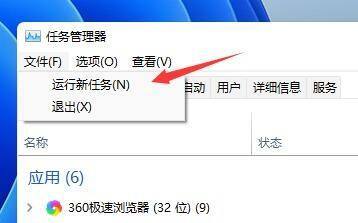
3、勾选【以系统管理权限创建此任务】选项,输入指令【ms-settings:wheel】,回车【确定】; 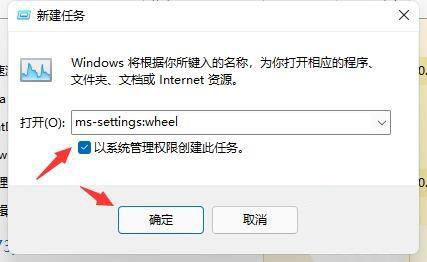
4、然后点击【windows设置】后,点击进入左边栏的【Windows更新】选项; 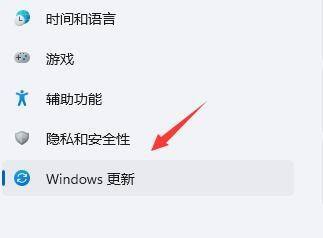
5、接着我们可以在更多选项下方选择“更新历史记录”; 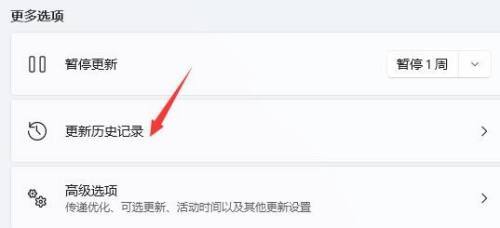
6、接下来我们单击选择并进入“卸载更新”选项; 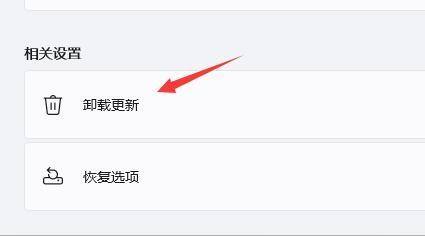
7、在其中我们找到最近更新的更新文件,然后右键选中它,最后单击“卸载”就可以解决不断刷新问题了。 
方法二 1、此外也有可能是配置文件出现了问题; 2、根据日程来看,是因为“overlaylcon64.dll”文件出错,所以我们只需要将它删除即可。 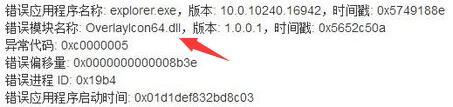
|